- Autor Lauren Nevill [email protected].
- Public 2023-12-16 18:50.
- Zuletzt bearbeitet 2025-01-23 15:18.
Beim Online-Spielen von FPS treten häufig Unannehmlichkeiten wie Serververzögerungen oder Reaktionsverzögerungen auf. Es gibt eine Reihe von Gründen, warum sie auftreten, sowie eine Reihe von Maßnahmen, die ergriffen werden müssen, um sie zu beseitigen.
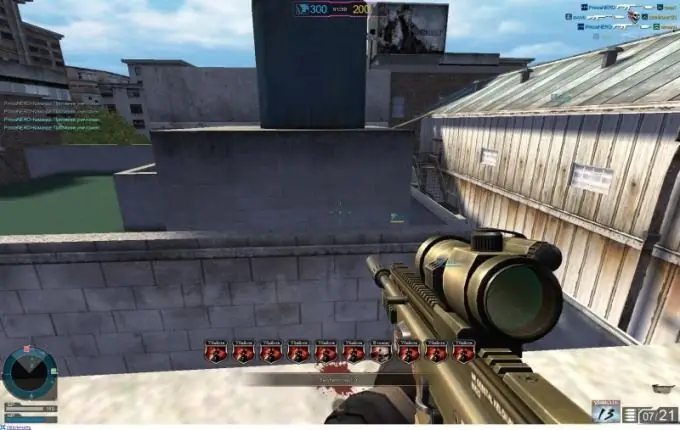
Anweisungen
Schritt 1
Die häufigste Ursache für Signallatenz ist eine langsame Verbindung zum Server. Diese Tatsache ist selbst bei einem guten und stabilen Netzzugangskanal zu beobachten. Dies liegt an Programmen, die gleichzeitig mit dem Spielclient laufen und die normale Verbindung zum Server stören.
Schritt 2
Deaktivieren Sie in diesem Fall Torrent-Clients, Download-Manager und Instant Messenger. Deaktivieren Sie während des Spiels auch alle Programme, die derzeit Updates herunterladen. Steuern Sie ihre Deaktivierung, indem Sie den Task-Manager starten und zur Registerkarte Prozesse gehen. Beenden Sie die Prozesse, deren Namen das Wort Update enthalten - sie beziehen sich auf die Programme, die derzeit Updates herunterladen.
Schritt 3
Der zweite Grund für eine Reaktionsverzögerung kann eine erhöhte Belastung des Prozessors und des Computerspeichers durch eine große Anzahl gleichzeitig laufender Anwendungen sein. Deaktivieren Sie in diesem Fall alle Programme von Drittanbietern, die sich nicht auf das Gameplay beziehen. Deaktivieren Sie den Echtzeit-Virenschutz und deaktivieren Sie dann den Virenschutz. Oft ist dieses Programm der Hauptgrund für die erhöhte Belastung des Prozessors und des Arbeitsspeichers des Computers, was zu einer Verringerung der Bildrate führt.
Schritt 4
Wenn die obigen Schritte nicht wie erwartet funktioniert haben und die Reaktionsverzögerungen weiterhin bestehen, sollten Sie die Videoeinstellungen in Ihrem Spiel verringern. Deaktivieren Sie die Grafik so weit wie möglich, senken Sie die Einstellungen für die Bildschirmauflösung auf ein absolutes Minimum und erhöhen Sie sie ein wenig, bis Sie Verzögerungen bemerken. Sobald sie starten, reduzieren Sie die Auflösung einen Schritt zurück auf den Strassstein und speichern Sie diese Parameter. In diesem Fall wird das Spiel weniger dynamisch und farbenfroh, aber zumindest werden Sie nicht unter einer Fülle von Verzögerungen leiden, die das normale Gameplay stören.






